ワッツアップの使い方: WhatsAppを徹底活用しよう
WhatsApp(ワッツアップ)は、スマートフォンを通じて無料でメッセージの送受信や通話を行うことができる便利なコミュニケーションアプリです。本記事では、ワッツアップの基本的な使い方から高度な機能、プライバシー設定まで、徹底的に解説します。ワッツアップを活用して、スムーズなコミュニケーションを実現しましょう。
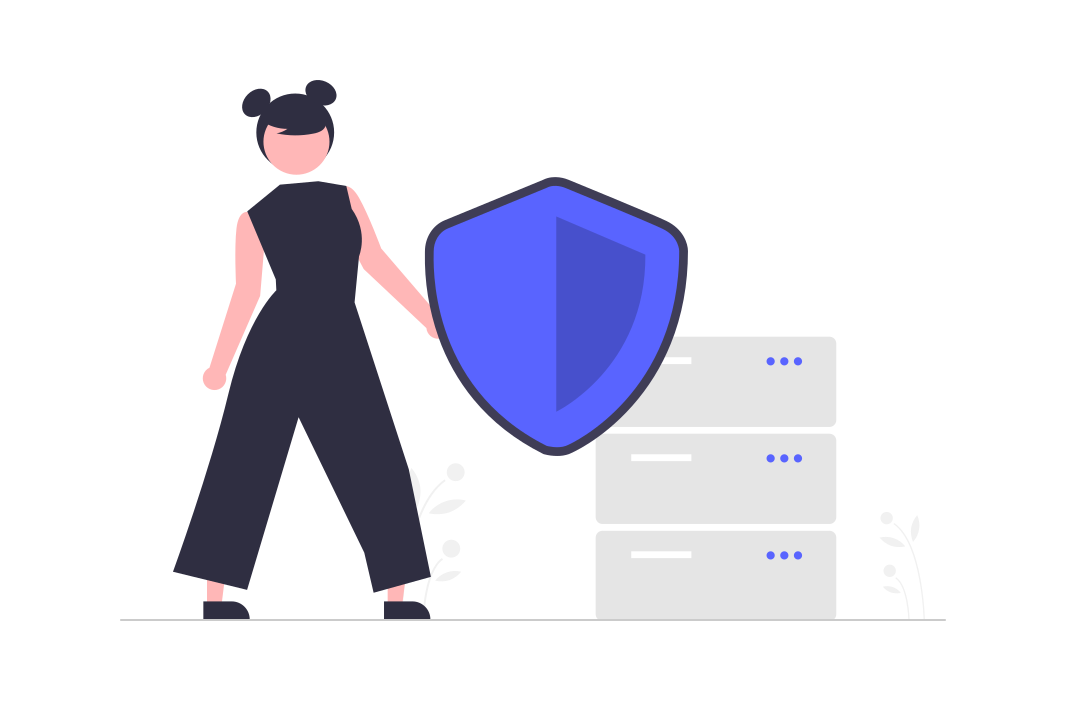
01
WhatsAppのインストール/登録方法
WhatsApp(ワッツアップ)をスムーズにインストールし、アカウントを登録する手順をご紹介します。これによって、簡単なステップで友人や家族とコミュニケーションを開始することができます。
アプリのダウンロード: まず、スマートフォンのアプリストア(App StoreまたはGoogle Play)を開き、「WhatsApp」を検索してください。アプリが見つかったら、「インストール」ボタンをタップしてアプリをダウンロードします。
アプリの起動: ダウンロードが完了したら、アプリを起動します。初回起動時には、利用規約とプライバシーポリシーに同意する必要があります。これらの内容を確認し、同意したら次に進みます。
電話番号の登録: WhatsAppを初めて利用する場合、電話番号を登録する必要があります。自分の正確な電話番号を入力し、次に進みます。この電話番号は、他のユーザーがあなたを見つける際に使用されます。
確認コードの入力: WhatsAppは、SMSまたは通話による確認コードを送信します。受信したコードをアプリに入力して、電話番号の認証を完了させます。これにより、正確な番号が確認され、アカウントがセキュアに保護されます。
プロフィールの設定: アカウントが正常に登録されると、プロフィール写真やステータスなどの情報をカスタマイズすることができます。他のユーザーとの識別がしやすくなります。
友達の検索と追加: WhatsAppでは、電話帳から自動的に友達やコンタクトを検索して追加することができます。また、特定のユーザーを直接招待するための招待リンクも利用できます。
アカウントのセキュリティをさらに強化するために、以下のステップを踏むことをおすすめします。
二段階認証の設定: WhatsAppはアカウントを二段階認証で保護するオプションを提供しています。設定内で独自のPINコードを設定し、アカウントのセキュリティを強化しましょう。
セキュリティ設定の確認: WhatsAppの設定メニュー内にはプライバシーとセキュリティに関する項目があります。自分のアカウント情報の可視性やデータの共有設定を確認し、必要に応じて調整しましょう。
02
WhatsAppの基本的な使い方と機能
WhatsApp(ワッツアップ)は、シンプルなインターフェースと豊富な機能で、効果的なコミュニケーションを実現するための優れたツールです。以下では、ワッツアップの使い方の基本を紹介します。
チャットの送受信: WhatsAppの中心的な機能は、テキストメッセージのやり取りです。友人や家族とのチャット画面でメッセージを送受信しましょう。メッセージは通常のテキストだけでなく、絵文字やステッカーも使って表現できます。
写真や動画の共有: チャット画面から直接写真や動画を共有できます。画像アイコンをタップして、ギャラリーから選択したり、カメラで撮影したりして写真を送信できます。これによって、感情や出来事をより鮮明に共有できます。
音声メッセージの送信: テキスト入力が面倒な場合や、感情を伝えるのに向いています。マイクアイコンを長押しして音声メッセージを録音し、相手に送信できます。相手は再生ボタンをタップするだけで聴くことができます。
ビデオ通話と音声通話: WhatsAppは高品質のビデオ通話と音声通話も提供しています。通信状況が許す限り、遠く離れた友人や家族と顔を見ながらリアルタイムのコミュニケーションを楽しむことができます。
グループチャット: 複数の人と同時にコミュニケーションを取るためのグループチャット機能も利用できます。友達グループや家族のグループなど、共通のトピックに関する議論や情報共有に便利です。
ステータス更新: WhatsAppのステータス機能を利用すると、一時的な写真やビデオを投稿して友人や家族とシェアできます。これによって、日々の出来事や気持ちを伝えることができます。
スター付けと検索: 重要なメッセージや情報をスターでマークしておけば、後で簡単に見返すことができます。また、検索機能を使用して特定のメッセージを素早く見つけることができます。
位置情報の共有: チャット画面から直接位置情報を共有することができます。これは特に、会合場所や観光スポットの案内などに便利です。
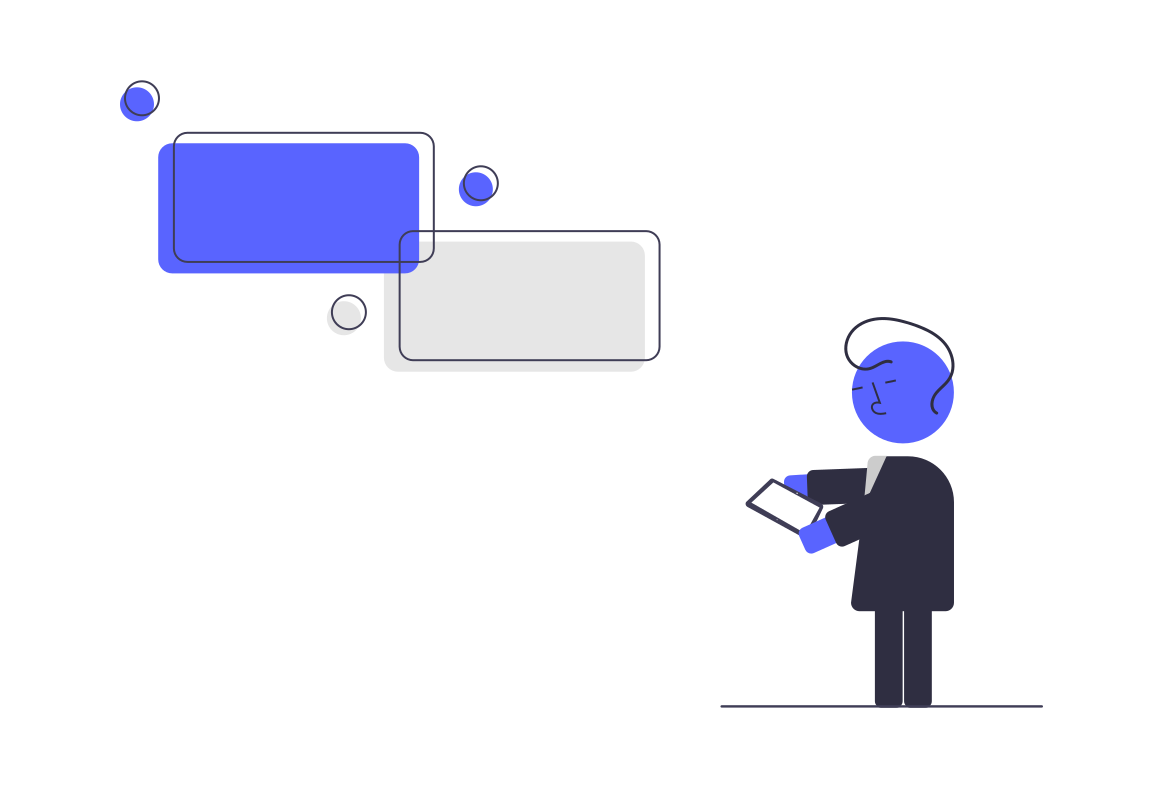
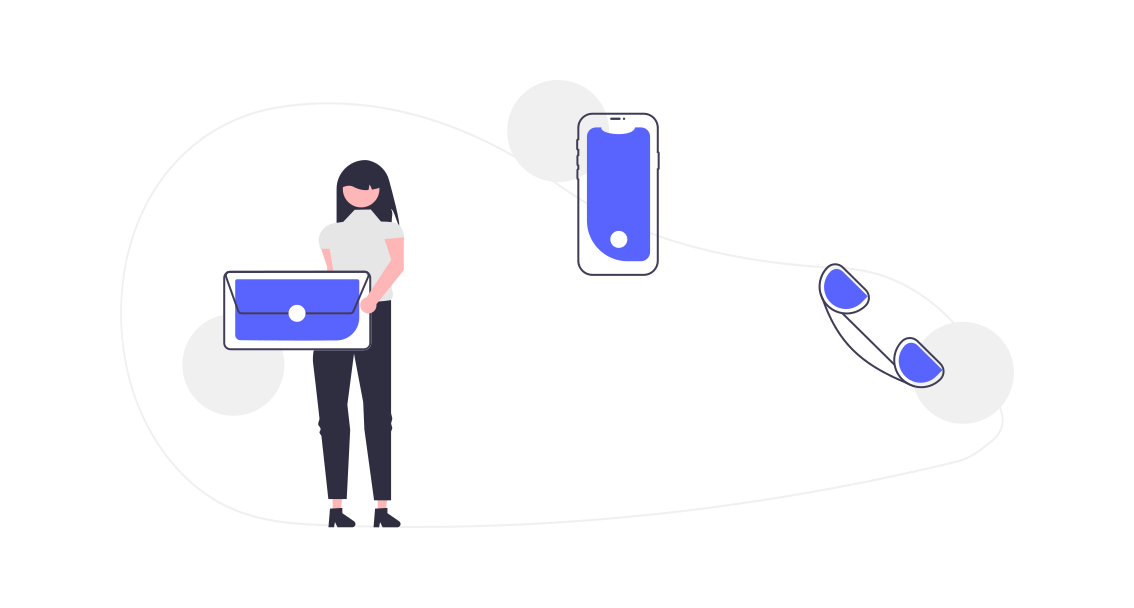
03
WhatsAppのメッセージ/通話で「連絡先未登録」の人から着信するとどうなる
「連絡先未登録」の人からメッセージや通話が着信した場合、以下のような状況と対応が考えられます。
メッセージの着信: 未知の人からのメッセージが着信すると、その人の名前ではなく、番号だけが表示されます。これによって、他のユーザーがあなたのプライバシーに関する情報を知ることを防ぎます。
通話の着信: 未知の人からの通話も同様に、名前ではなく番号が表示されます。これによって、あなたの通話情報が外部に漏れることを防ぎます。
このような仕組みがあるため、未知の人からの着信に対しては注意が必要ですが、同時にプライバシーが保護されるというメリットもあります。
ただし、新しいコネクションを築くチャンスとして捉えることもできます。例えば、ビジネスの展開や交流を目的とした場合、未知の人からの着信を慎重に検討することで、有益なコミュニケーションを築くことができるかもしれません。
最終的な対応は個々の判断に委ねられます。不審なメッセージや通話には注意し、安全で有益なコミュニケーションを心がけることが大切です。また、自身のプライバシー設定を確認し、適切に調整することも忘れずに行いましょう。
04
WhatsAppのプライバシー設定
WhatsAppは、ユーザーのプライバシーを尊重し、細かい設定を通じてコントロールできるようになっています。以下では、プライバシー設定の方法と重要なポイントについて説明します。
プロフィール設定の管理: WhatsAppのプロフィール写真やステータスをどの程度の人に公開するかを設定できます。以下の手順でアクセスできます。
WhatsAppアプリを開き、「設定」をタップ。
「アカウント」 > 「プライバシー」を選択。
「プロフィール写真」や「ステータス」を選択し、誰に見られるかを制御します。
最後のアクセス時間の非表示: 相手が最後にWhatsAppを使用した時間を表示しないようにすることができます。これによって、他のユーザーに自分のオンライン状態を知られることを避けることができます。
「設定」 > 「アカウント」 > 「プライバシー」に進み、「最後のアクセス」を選択。
ブロックとブロック解除: 不要なコンタクトからのメッセージや通話を遮断するために、ブロック機能を活用できます。
メッセージを受けたい相手をタップし、上部のメニューから「ブロック」を選択。
ブロック解除したい場合は、「設定」 > 「アカウント」 > 「プライバシー」 > 「ブロックされた連絡先」から解除できます。
セキュリティ強化 - 二段階認証: 二段階認証を設定することで、アカウントのセキュリティを強化できます。アカウントにログインする際にパスワードまたはPINコードの入力が必要になります。
「設定」 > 「アカウント」 > 「二段階認証」を選択し、パスコードとバックアップメールアドレスを設定。
連絡先の制御: 連絡先の誰に自分の情報を表示するかを細かく制御できます。
「設定」 > 「アカウント」 > 「プライバシー」 > 「連絡先」から、誰があなたの情報を見るかを設定。
プライバシー設定のカスタマイズ: 上記の他にも、ブロックされた連絡先の表示、グループ招待の管理など、さまざまなプライバシー設定が用意されています。それぞれの項目を確認し、自分のプライバシーに合った設定を行いましょう。
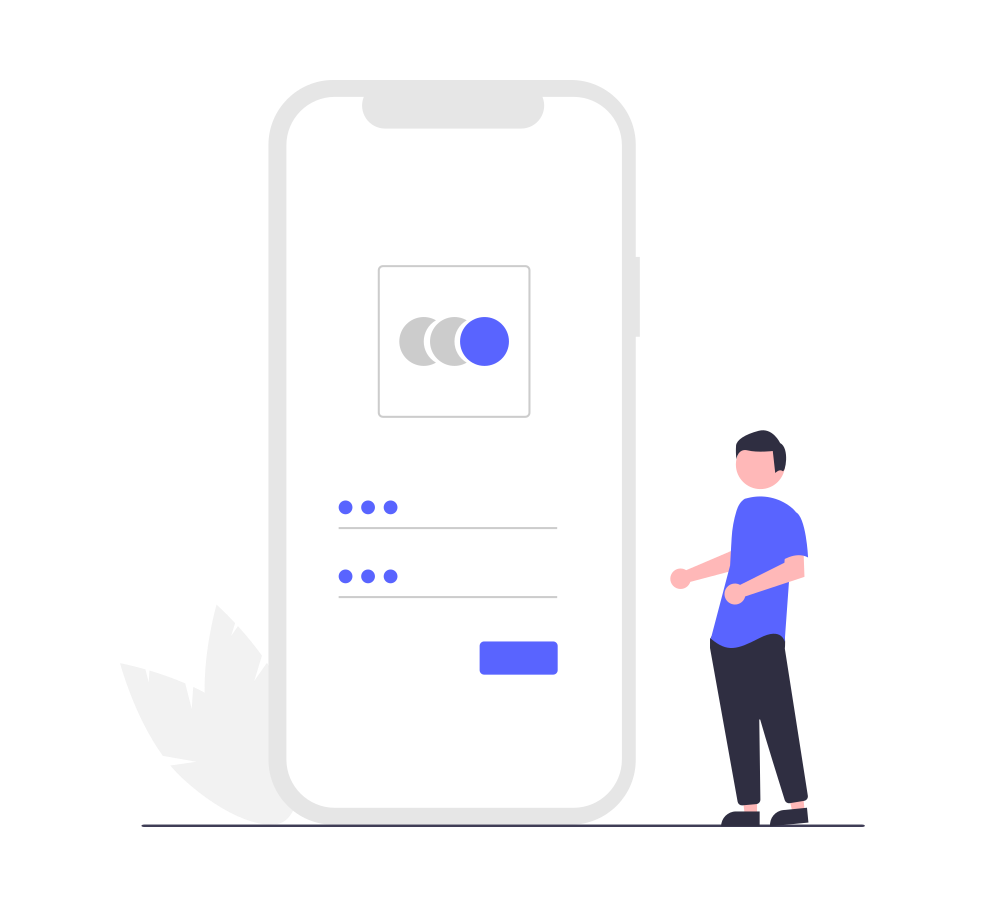
まとめ
この記事では、 ワッツアップの使い方と関連する重要な情報について詳しく説明しました。これを参考にして、ワッツアップを上手に活用し、円滑なコミュニケーションを実現してください。